1、在插入选项卡中点击形状,选择其中的直线,按住shift键,在页面上绘制出一条直线。
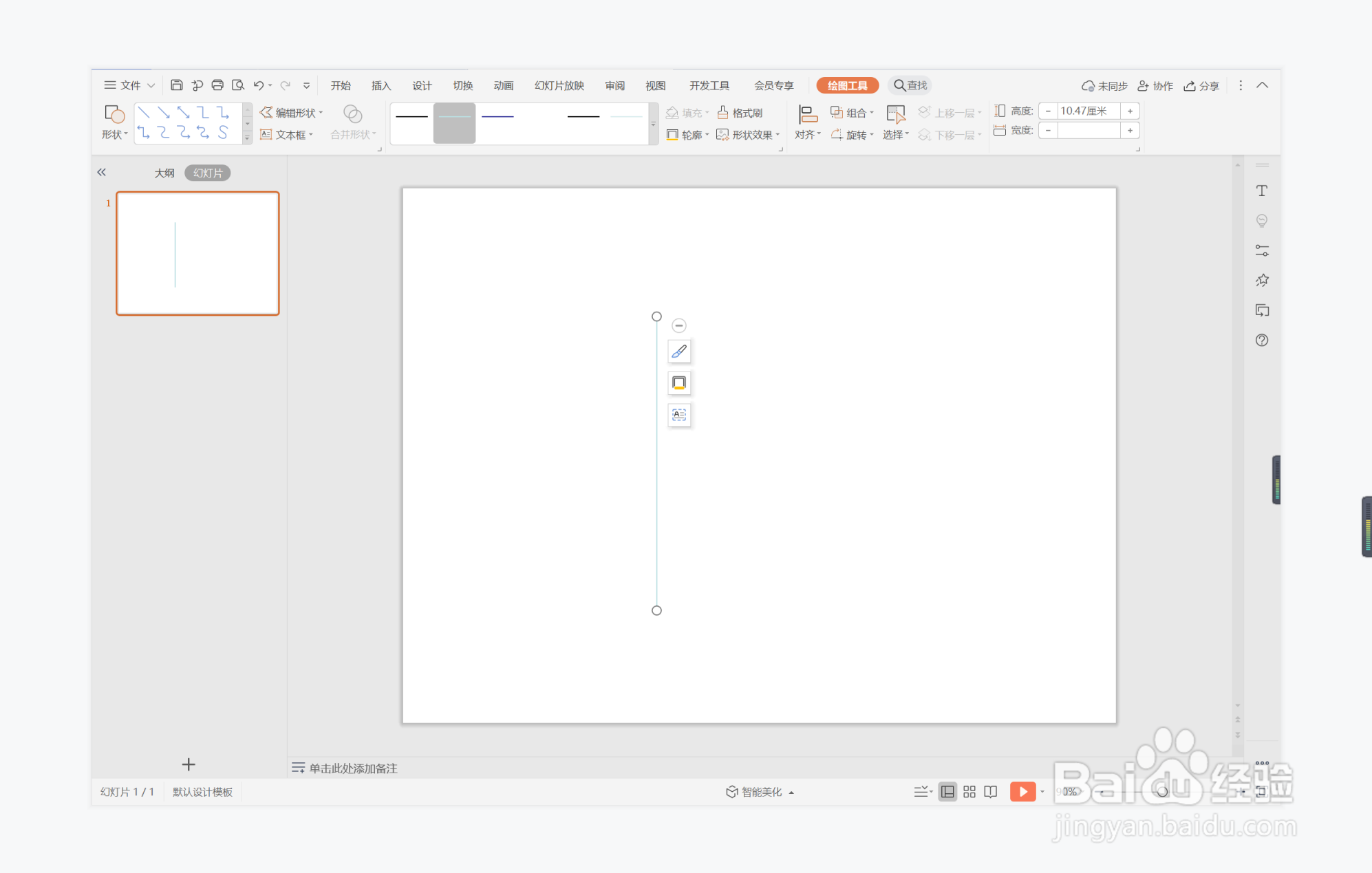
2、选中直线,点击轮廓,线条颜色填充为灰色,线条宽度设置为1.5磅。

3、接着再插入大小一致的正圆形,均匀放置在直线上。
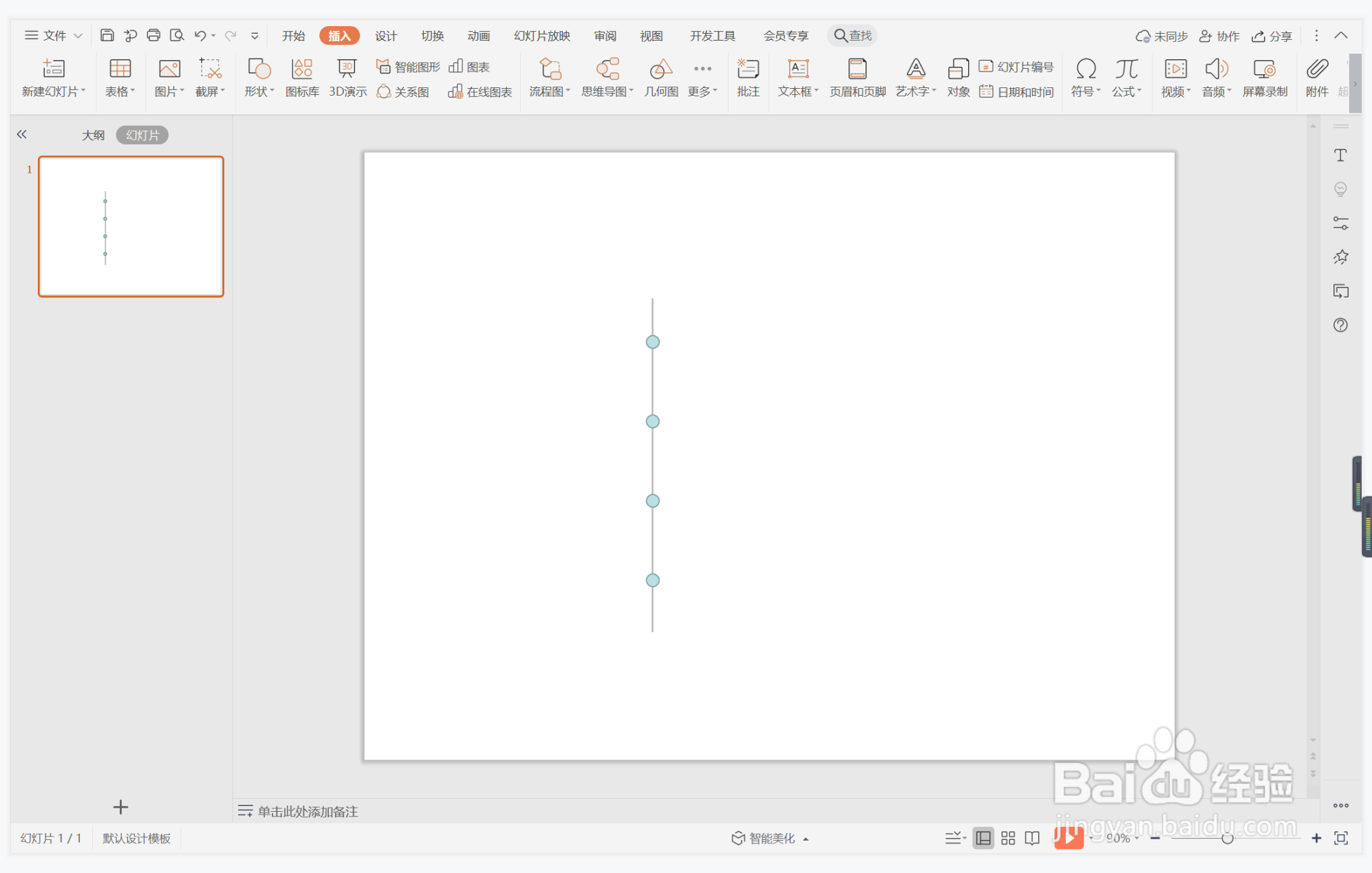
4、同时插入大小一致的矩形,放置在直线的左侧。

5、选中矩形和圆形,在绘图工具中点击填充,选择粉色和蓝色进行填充,并设置为无边框。
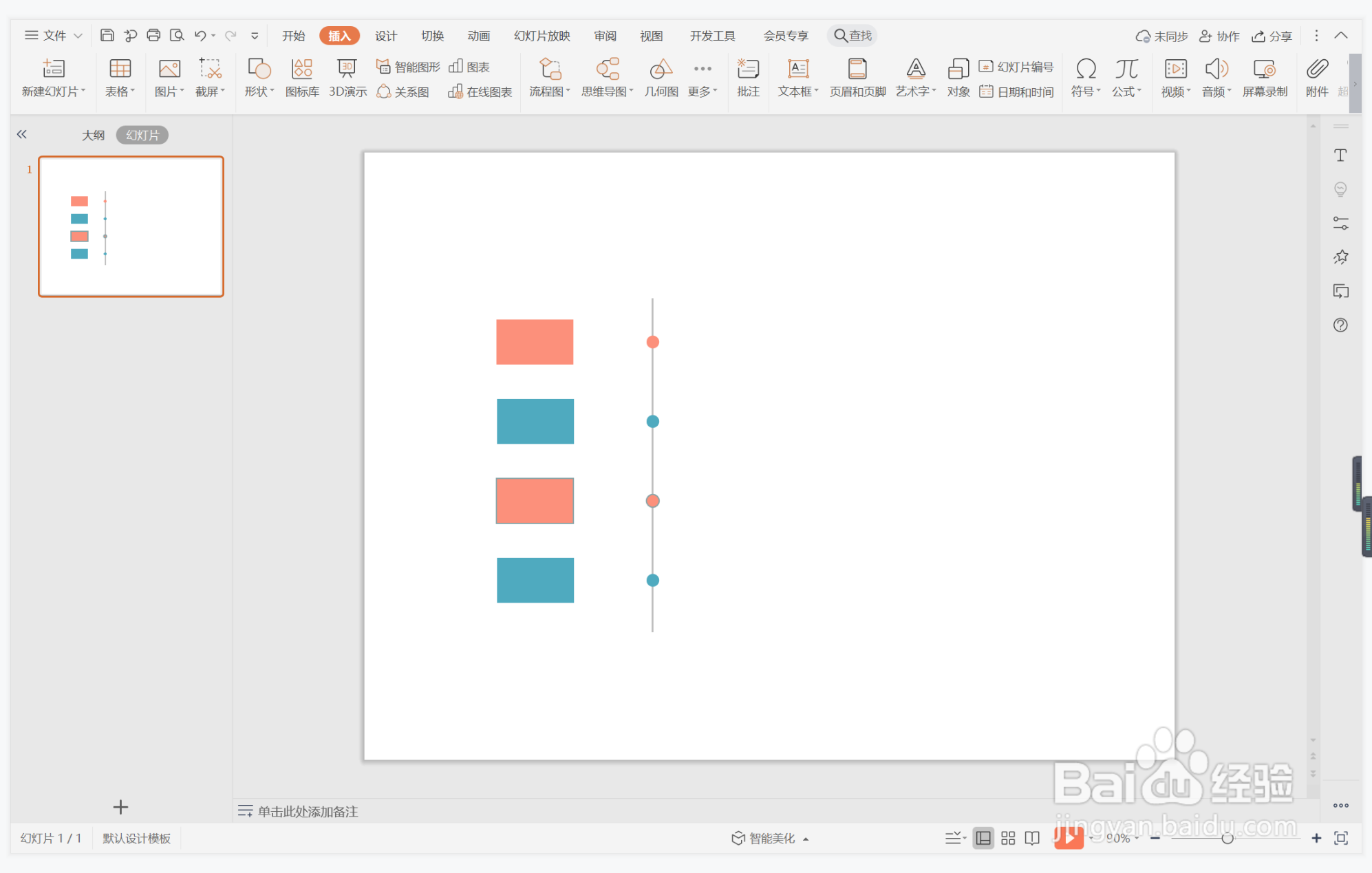
6、再插入直线,颜色填充为灰色,线条宽度设置为1.5磅,用来连接圆形和矩形。
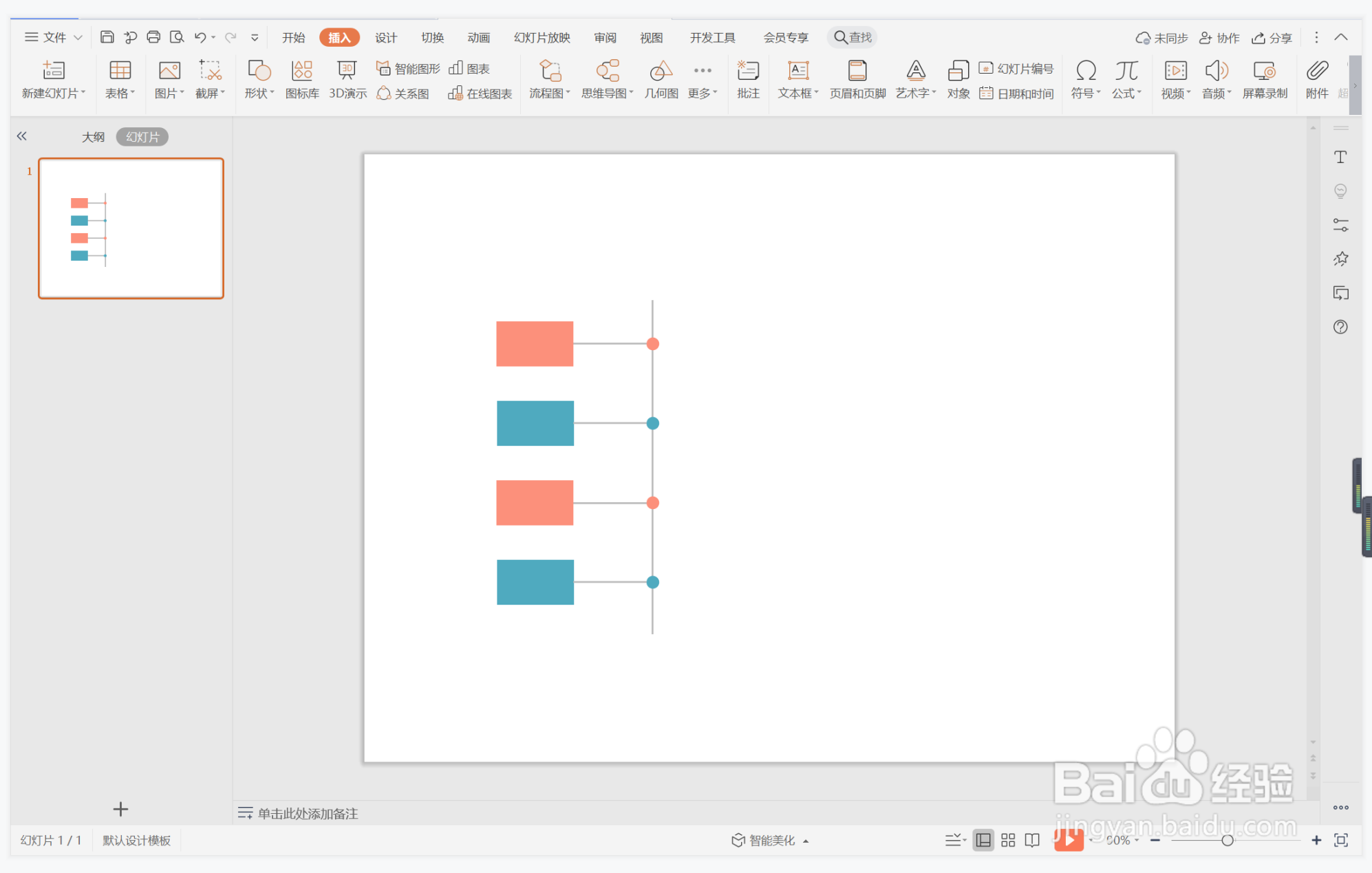
7、在矩形中输入时间,字体填充为白色,在直线右侧输入相对应的事件,这样简洁漂亮型时间轴就制作完成了。

